配置指南:
我校家属区校园网认证模式为:宽带连接(PPPOE)认证方式
(其优点是可以将校园网账号密码写入路由器,每次登录由路由器完成,用户不再需要每次上网前通过网页进行认证,设置一次即可长期使用)。
操作说明:
1.校园网接口在家中弱电箱内(老校区部分楼宇在门外上方位置),请用网线将其与家里路由器或电脑连接。
2.家里使用路由器用户:请将路由器WAN口模式设置为宽带连接(PPPOE)模式,并将校园网用户名密码填写在该设置内保存;然后设置无线连接的名称和连接密码,以后家里无线设备即可连接WiFi即可上网,有线设备用网线连接LAN口即可上网。
3.家里不使用路由器直接电脑网线接入的用户:请在信管处网站下载家属区专用客户端或使用Windows自建宽带连接认证登录。修改密码http://drzfw.sntcm.edu.cn/
路由器设置说明:
1.重置路由器(新路由器首次使用可跳过此步骤)
首先需要对路由器进行重置操作,加电长按10秒reset键不松,即可重置路由器配置。
2.路由器接线
确认进户网线接在路由器的WAN口,(WAN口颜色通常为蓝色口,4个黄色口为LAN口),如图:
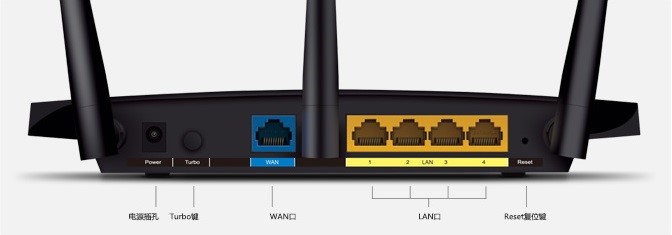
路由器连接图:
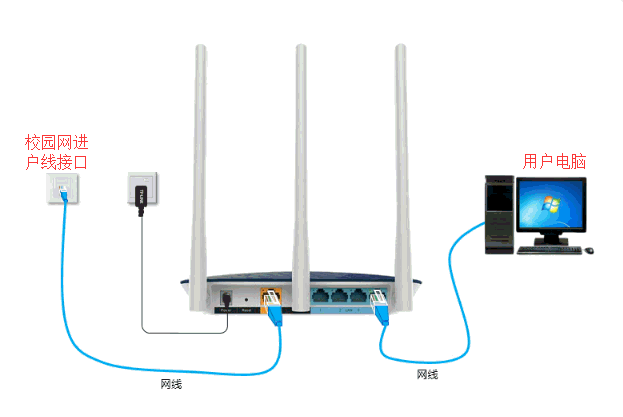
3.进入路由器管理配置页面
3.1.管理终端(用户电脑,手机或者pad)连接路由器
Ø 用电脑以网线方式连接:
连线:用网线将电脑的网口和路由器的LAN口(任意一个LAN口均可)相连,连接正常后,路由器前面板对应的LAN口灯会由暗变亮同时会有闪烁。
Ø 用手机连接路由器底部标签所写的无线网,连接无线网成功后,即可用户手机通过浏览器对路由器进行配置。
3.2.进入路由器配置界面:
用电脑或者手机在浏览器中输入路由器管理地址:通常为http://192.168.1.1(或者http://192.168.0.1),根据提示输入账号和密码登陆路由器。如果admin账号密码不正确或者登陆界面出不来,请以您实际使用的路由器的底面标签上的账号密码为准。参考底面标签如图:

4.配置路由器
利用设置向导将路由器配置成PPPoE拨号模式:
4.1.登陆成功后会自动打开配置向导,如图:
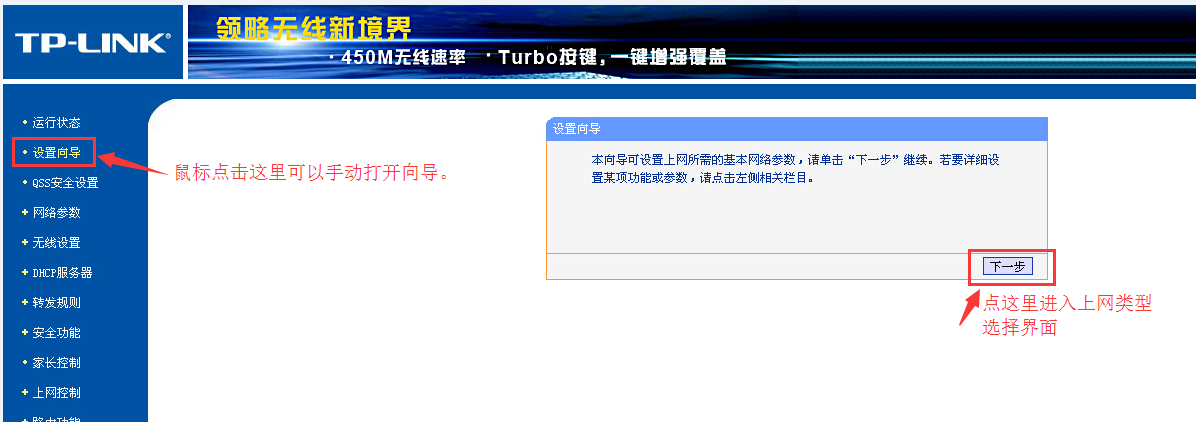
4.2.根据向导提示,点击下一步,进入上网类型选择界面,如图:
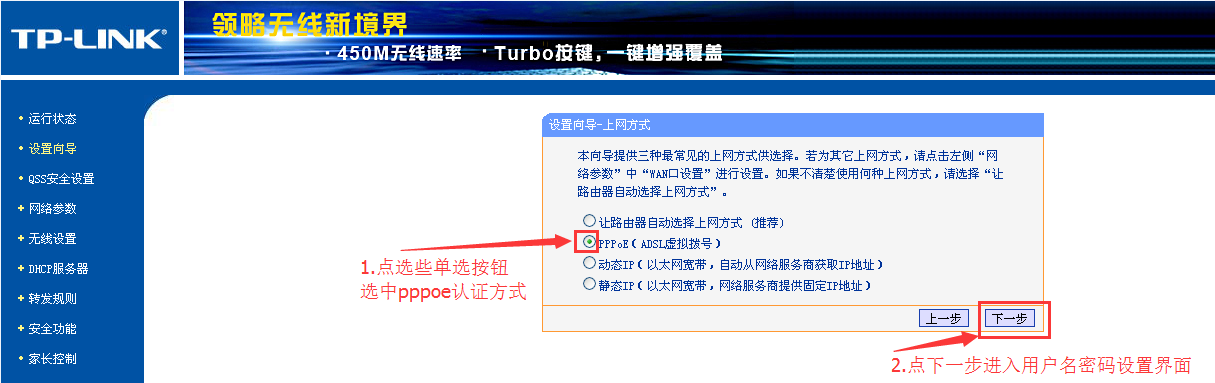
4.3.选择“PPPoE”,点击下一步进入用户名密码设置界面:
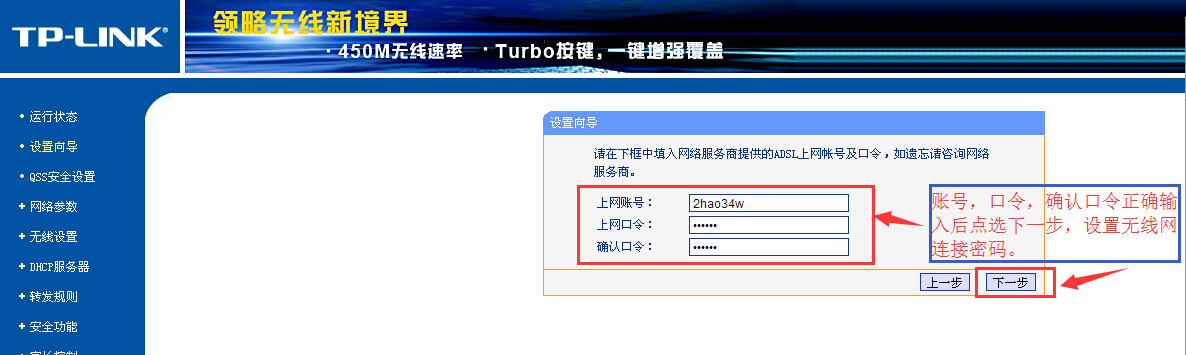
4.4.输入我处分配的校园网账号密码,点下一步进入无线名称及连接密码设置界面,如图:
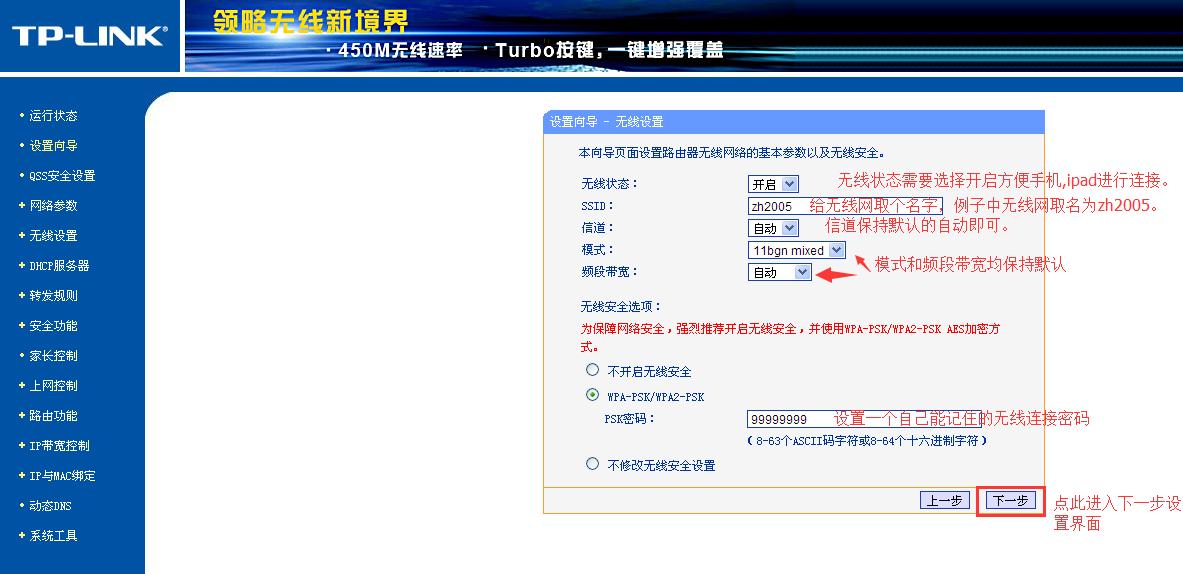
4.5.设置好后,点击下一步进入完成界面,点击完成即可完成路由器的PPPoE配置设置。如图:
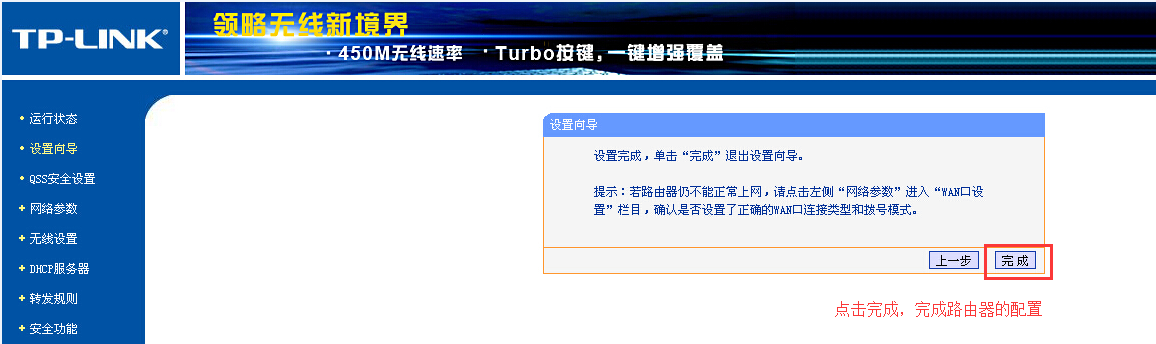
4.6.配置完成后,家里终端电脑手机与路由器连接后即可上网。

